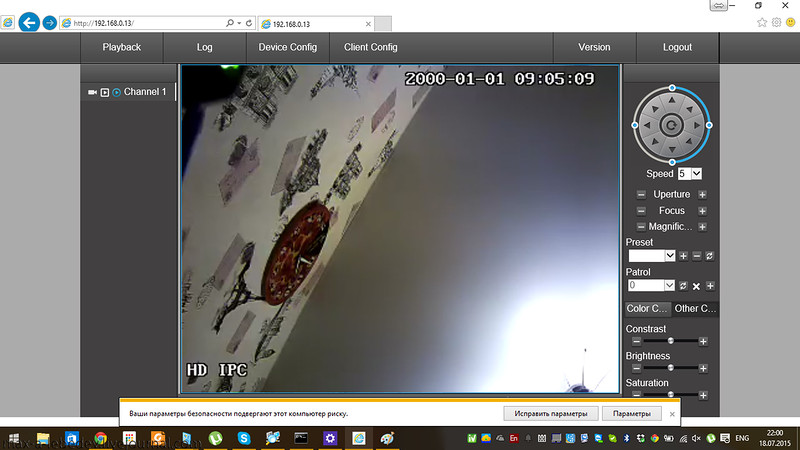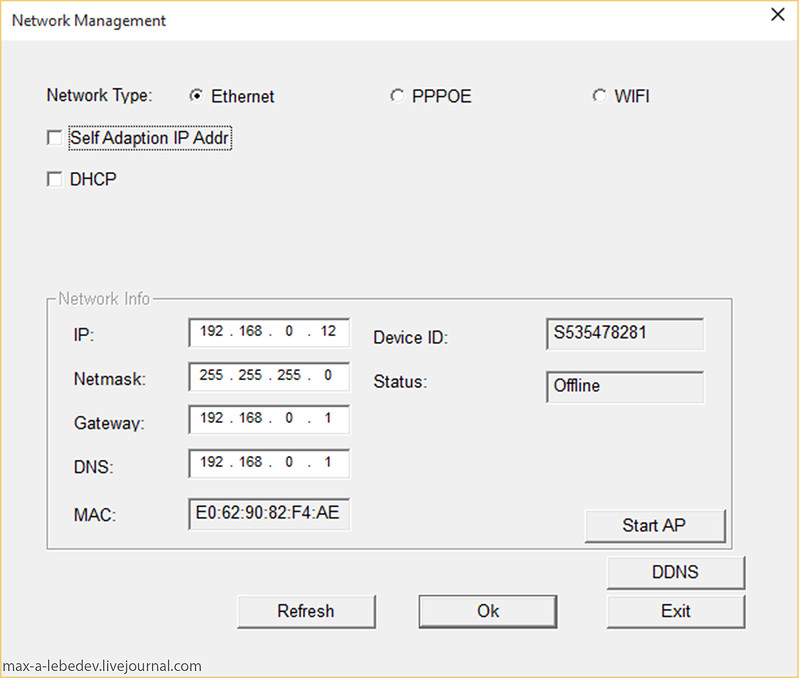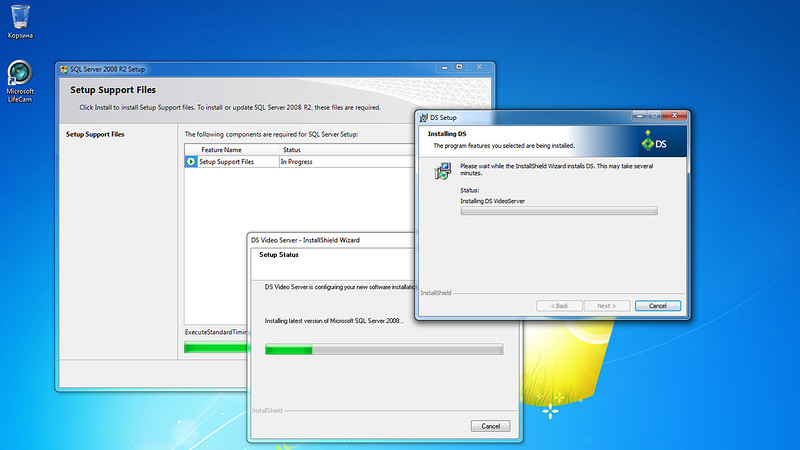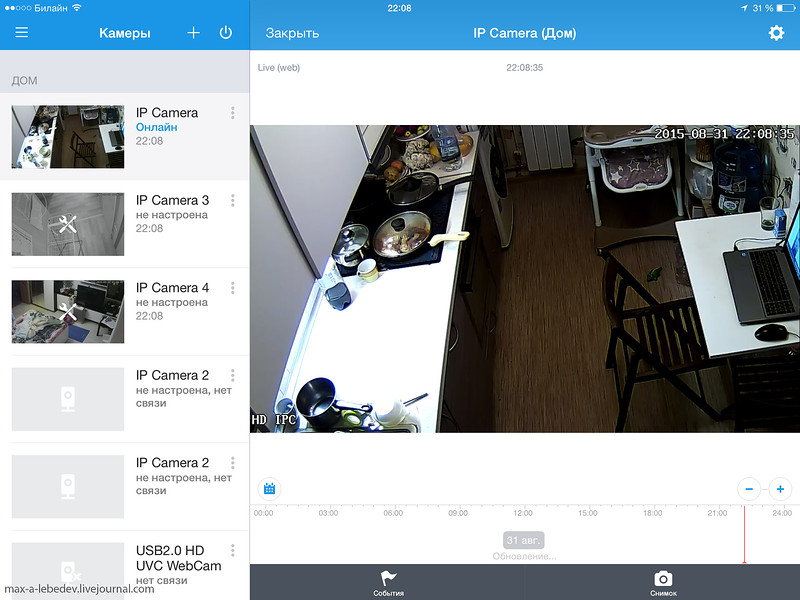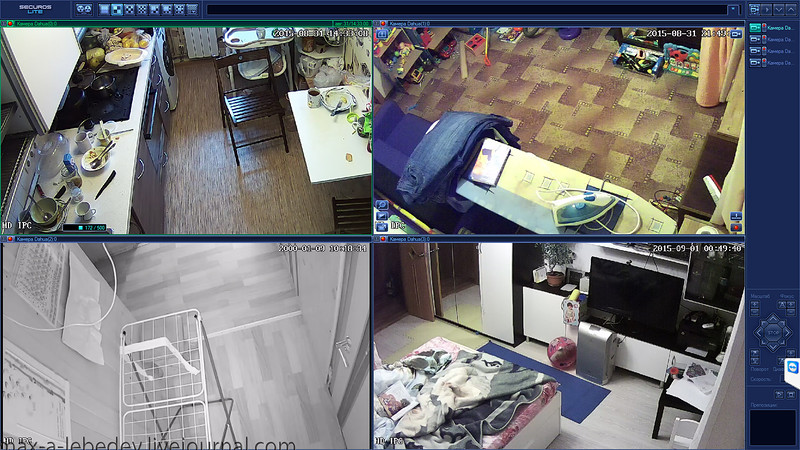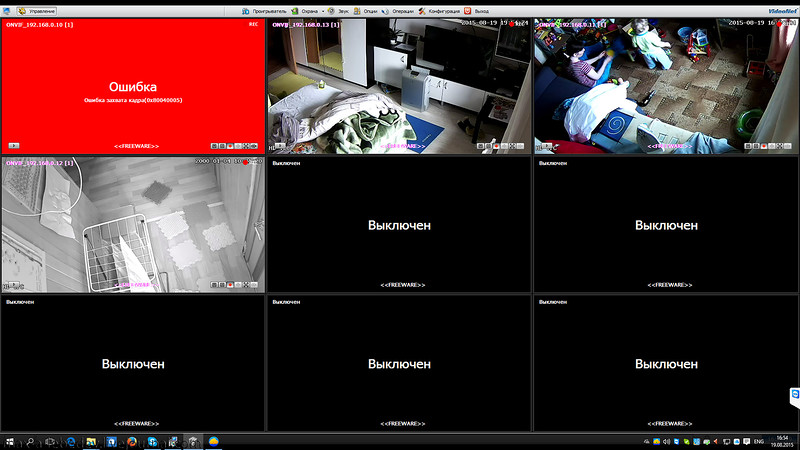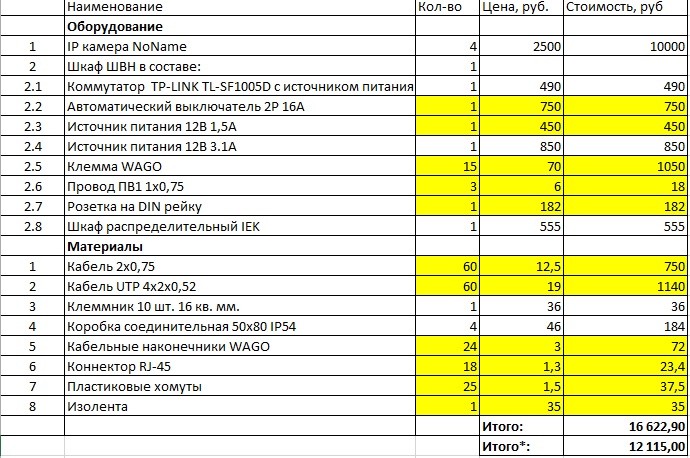Домашнее видеонаблюдение
Причина, по которой я сделал систему видеонаблюдения дома, простая. Ребенок подрос, жене невероятно хотелось выйти на работу, пусть ненадолго. Но отдавать ребенка в садик еще рано. Так что мы наняли няню, а одним из инструментов контроля стала система видеонаблюдения.
Начал я с такого отступления, чтобы были понятны задачи, которые система должна решать:
- Наблюдение за людьми внутри помещения;
- Выделенное рабочее место оператора отсутствует;
- Удаленный доступ;
- Архивирование видео на срок не менее 7 дней;
- Максимальная экономия бюджета.
Выбор оборудования
Структурная схема, в общем-то простая, и большинство систем видеонаблюдения похожи.
- Четыре IP видеокамеры;
- Видеосервер (обычный компьютер, с софтом видеонаблюдения);
- Ethernet коммутатор, кабели связи и сопутствующее оборудование
Для начала я начал выбирать камеры. К сожалению, курс рубля сейчас такой, что почти все на рынке изрядно подорожало. Я даже рассматривал вариант покупки черно-белых аналоговых камер, и БУ-шного видеорегистратора. Покупать камеры на ebay или aliexpress было боязно, потому что стоят не так уж и мало, срок доставки в Екатеринбург около месяца, а также есть не иллюзорная вероятность купить «как бы мегапиксельную» видеокамеру с сенсором 320×240 и кривой экстраполяцией.
В итоге нашел на авито местного продавца, купил четыре цветные IP камеры с микрофонами. Тут же на месте проверил, тестовая картинка меня устроила.
Камеры — самый настоящий NoName от артели товарища Лляо. О производителе ничего не узнать ни по упаковке, ни по информации на камере. Поворотного механизма нет, инфракрасная подсветка есть. В темноте камера переключается в черно-белый режим. Потребление 1 ампер, напряжение питания 12 вольт. Поддержка PoE отсутствует.
Итак, для того чтобы камеры начали работать, им необходимо питание и интерфейсный кабель. Так как это IP-камеры, то видеоданные они передают по сети ethernet, а раз PoE отсутствует, то кабель питания необходимо отдельно прокладывать. Блок питания на 12 вольт у меня неожиданно нашелся, но на 1,5 ампера. Дополнительно купил еще один 3-амперный блок питания производства Motorolla.
У моего роутера есть всего два Ethernet порта, помимо WAN, так что пришлось купить отдельный коммутатор на 5 портов. Все это оборудование надо как-то скоммутировать, где-то расположить, так что попутно приобрел электротехнический шкафчик известной компании IEK с двумя DIN рейками. Шкаф я назвал ШВН , просто ради того, чтобы у него было хоть какое-то название. Шкаф не содержит никаких инструментов для записи и хранения видео, только питание и сеть.
Монтаж
Электрическую схему шкафа не делал, потому что схема простая, оборудования немного. На входе автомат, на случай КЗ . Розетку изначально не планировал, но блок питания коммутатора включается напрямую в розетку, так что пришлось добавить и ее. Все клемнники собраны из клемм WAGO просто потому, что были у меня в наличии. Один клеммник на 220В, на него расключены блоки питания и розетка. Другой клеммник на 12 вольт, на него расключены линии питания камер.
К сожалению, у меня не было концевых пластин, так что последняя клемма в кажом клеммном ряду перевернута. Перемычек WAGO тоже не нашлось, покупать не стал, сделал из провода. После сборки, разумеется, все цепи «прозвонил», проверил без нагрузки. Блок питания выдавал, почему-то не 12, а чуть меньше 10 вольт. Но мне этого достаточно было.
Если у кого-то возникает вопрос, зачем все это, шкаф, клеммы и все прочее — отвечу, что я противник «соплей» и «скруток». Клемма обеспечивает крайне надежный контакт, который с течением времени не разболтается, не рассохнется. Неважно, самозажимная клемма, или с зажимом «под болт», гарантированно хорошие контакты гарантированно избавляют от мыслей «а может там проводок отошел?».
Гибкие провода, жилы которых состоят из множества проводников, обязательно необходимо оконцевать. Наконечники тоже нашлись в хозяйстве. Если их нет — можно просто скрутить проводники и облудить. Если нет специального обжимного инструмента — можно или купить, хотя те же обжимники от WAGO стоят по 100 евро, или обжать пассатижами и затем прожать наконечник кусачками в нескольких местах. Получается не так надежно, но вырвать жилу из него мне все равно не удалось.
Итак, шкаф собран проверен, место установки выбрано. Для установки потребовалось пара дюбелей и саморезов. В связи с тем, что мне не нужна исключительная надежность, ИБП я не предусматривал. Все таки я делаю систему видеонаблюдения в доме, а не полноценную СОТ .
Места установки камер, приблизительно, я наметил. Две комнаты, коридор, кухня. Теоретически, камера позволяет настроить обзор по горизонтали и вертикали уже после установки. Крутится она хорошо, правда вручную. Но если ее изначально поставить в неудачное место, последующие настройки все равно дадут плохой результат. Поэтому одну камеру я решил использовать как тестовую.
Поставил ПО видеонаблюдения, настроил (о нем ниже), сделал временную «переноску» из витой пары и кабеля питания, расключил камеру, и пошел настраивать. В качестве обратной связи использовал планшет, на котором был запущен TeamViewer, который показывал сервер видеонаблюдения. Таким образом, в момент установки камеры я видел что она показывает, выбирал оптимальное место, делал разметку и переходил к другому месту установки.
В итоге, я нашел точные координаты мест установки 4 камер, зная что они будут показывать, еще до момента установки. В условиях большого объекта, конечно, так не сделать, поэтому иногда приходится перемонтировать камеры уже после запуска системы для лучшего обзора.
Моя ударная дрель не смогла пробить ни стены, ни потолок, так что пришлось позаимствовать перфоратор в дружественной мне компании. Перфоратор проделал дыры в панельных стенах и потолках как в масле, поэтому рекомендую не мучиться с маломощными «жужжалками». Покупать, конечно, не обязательно, а взять на прокат можно.
Монтаж кабеля я выполнил поверхностный. То есть просто по стенам. Разумеется, планировал установить пластиковые коробы и уложить кабели в них. Хотел давно, видео уже месяц работает, а короба не купил 🙂 Сказывается недостаток времени.
А если монтаж системы видеонаблюдения, да и вообще любой монтаж кабеля совмещается с ремонтом квартиры, я бы посоветовал скрытую прокладку в штробе. Работы это пыльные, но зато кабель будет полностью спрятан. Кабель в штробу лучше уложить в гофре. Иначе, если его случайно пробить, из гофры можно вытащить и новый пробросить, а наглухо заштукатуренный — вряд ли. Фотография с одной из строек.
Итак, камеры установлены, все соединения спрятаны в коробку. В коробке же уложен микрофон, который чуть-чуть выглядывает из одного сальника.
Монтаж полностью завершен. Переходим к последнему этапу.
Наладка и выбор софта
Все камеры имеют на борту вебсервер, с его помощью все настройки и производятся. Единственно, что мне категорически не понравилось, для того чтобы достучаться до камеры, пришлось добавить ее IP адрес в самые надежные узлы и разрешить установки неподписанных ActiveX компонентов. А также работать с камерами можно было только через Internet Explorer. Даже через браузер Edge в Windows 10, а также через его предыдущее воплощение Project Spartan в предрелизных сборках Windows 10, настроить камеры не удалось. Про Хром молчу.
Так или иначе, камеры я все настроил. Как видно из последующего и предыдущего скринов — веб сервер написан для разных моделей камер, но на моих ни PTZ ни WiFi нет. В дальнейшем сохранился один из глюков, когда IP-адрес выставлен статический, получение IP-адреса от DHCP сервера отключено, но если в сети есть активный DHCP сервер, то камера получит IP-адрес от него.Это невероятно неудобно, потому что весь софт видеонаблюдения идентифицирует камеры по IP-адресам.Пришлось в роутере закрепить за определенными устройствами постоянные айпишники и выдавать камерам одни и те же.
- VideoNet Prime
- SecurOS Lite
- Ivideon
- Trassir
- iSpy
- DS ControlPoint
- go1984
- AxxonNext
DS ControlPoint
Софт уважаемой компании Pelco. Не покупая лицензионные ключи, пользователь может воспользоваться этим продуктом для подключения 4-х IP-камер. Софт устанавливается долго, попутно устанавливает дополнительное ПО, в том числе MS SQL Server.Но что я только не пробовал, бесплатных лицензий я так и не увидел. Я переустанавливал ПО и компоненты, я обновил Windows 7 до Windows 10, не собираясь этого делать, просто от безысходности. Я заново установил Windows 7 как чистую систему, но и на ней не было бесплатных лицензий на 4 камеры. Я обновил чистую систему до Windows 10, но тоже ничего не произошло. Около трех дней я возился с ПО, устанавливал и переустанавливал, обновлял и удалял операционные системы, но DS ControlPoint категорически не хотел мне давать бесплатную возможность подключить 4 камеры.
Особым тонким издевательством DS ControlPoint надо мной был тот факт, что на виртуальной машине он совершенно спокойно разрешал подключить 4 камеры бесплатно. Наши люди в технической поддержке Шнайдер Электрик пожимали плечами. В итоге я плюнул и начал пробовать другой софт.
Ivideon
Я был приятно удивлен удобством и возможностями. Установил серверную часть, камеры все нашлись автоматом, приложение для iOs удобное.
Что плохо, так это ограничения бесплатной версии. Не покупая тарифный план, можно использовать 2 камеры. Дополнительные камеры можно подключить, на момент написания статьи, за 600 рублей в год. С одной стороны это недорого. Но мне пришлось покупать бы не 2, а 3 лицензии. Потому что ivideon нашел USB вебкамеру, которую невозможно было удалить из конфигурации сервера и которая входила в число 2-х бесплатных камер. Итого, для моей системы получалось 1800 рублей в год.
С одной стороны, бывает на кофе я трачу в месяц больше, с другой стороны — сам же выдвинул требования к минимальному бюджету.
SecurOS Lite
В бесплатной версии можно использовать 4 видеокамеры. Для моих требований это подходит. Автоматический поиск не помогал, вручную удалось настроить их, когда указал производителя «Dahua». :-)Со звуком до сих пор толком не разобрался. Видео пишет хорошо, экспортирует тоже. Что плохо — удаленный доступ только при условии покупки дополнительного платного модуля. Так что пришлось пользоваться TeamViewer-ом.Но в итоге я выбрал именно SecurOs Lite.
Архив на неделю весит около 150 Гб, видео записывает по движению.
VideoNet Prime
Очень легко настраивается, определяет все камеры. Бесплатно, можно использовать 16 видеокамер и 1 сервер. Даже не помню, почему он мне не понравился. В принципе, все удобно было, но SecurOs Lite удобнее оказался. Разве что одна камера иногда отваливалась, показывала красное окно со словами ошибок, потом связь восстанавливалась.
Trassir
Софт очень известный, и я был уверен, что бесплатный. Но бесплатный он, лишь при покупке камеры или другого железа. Изощряться и пробовать разные уловки не стал.
go1984
Лет 10 назад пробовал его. А сейчас не удалось, под Windows 10 работает, наверное. В процессах файл висит, ресурсы потребляет, но интерфейса я не увидел. Допускаю, что не работало ПО из-за несовместимости с каким-то продуктом из зоопарка программ на рабочем ноуте. А пробовать на чистой системе сервера домашнего я не стал.
AxxonNext
Комплекс, казалось бы, мощный. Однако нормально заработать не смог на моем сервере. Не смог увидеть камеры ни в автоматическом, ни в ручном режиме.
iSpy
Не самый удобный софт, да еще и в бесплатном режиме доступ возможен только из ЛВС. Продолжать опыты не стал.
Резюме
Недостатки построенной системы:
- Невозможность масштабирования (все порты коммутатора заняты, SecurOs не позволит подключить больше камер);
- Камеры дешевые, как себя поведут через полгода — неизвестно. Софт в них совершенно непонятный, не исключено, что на китайский сервер какой-нибудь по VPN сливает видео из моей квартиры :-);
- SecurOs, как и большинство других продуктов, что я попробовал, заставляет пользователя залогиниться в операционной системе. То есть, встав с утра, надо не забыть подключиться, залогиниться, запустить вручную софт видеонаблюдения.
Из плюсов:
- Бюджет минимальный;
- Созданная система решает задачи, которые я перед ней поставил. Есть архив, есть, не самый удобный, но все таки удаленный доступ. При хорошем канале TeamViewer дает приличную картинку, ну а при необходимости поднять архивы — я смогу включить телевизор, который подключен к серверу, как к медиацентру.
Ниже привожу стоимость материалов и оборудования, за исключением сервера видеонаблюдения. Желтым выделены позиции, которые я не покупал, и которые нашлись в закромах. Так что мой бюджет в строке Итого*.